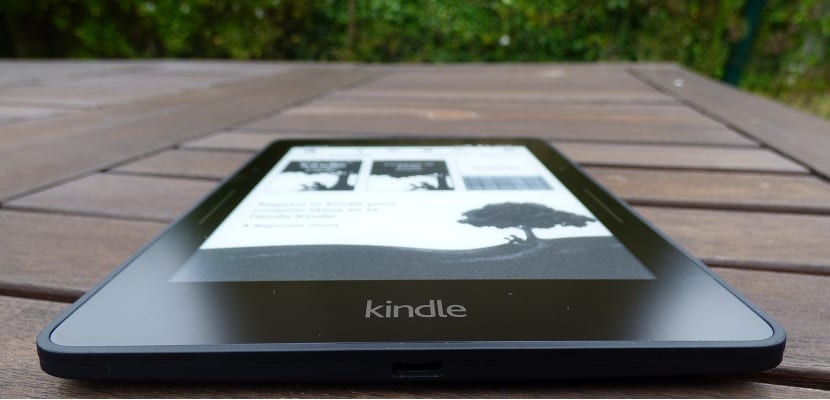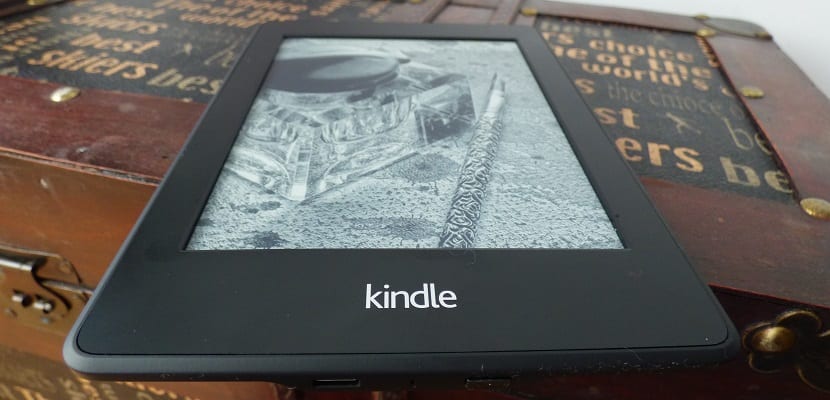L Amazon Kindle Jsou možná nejoblíbenějšími čtečkami elektronických knih na trhu, a to díky jejich zajímavým vlastnostem a specifikacím, ale také kvůli jejich ceně. A je to, že společnost režírovaná Jeffem Bezosem má na trhu k dispozici několik verzí, s velmi odlišnými cenami a ze kterých si může každý uživatel vybrat.
Pro téměř žádného majitele a Roznítit, tento nemá žádné tajemství, pokud jde o užívání digitální knihy, ale má nějaké tajemství, jako je pořízení snímku obrazovky nebo odeslání webové stránky do našeho zařízení. Dnes vám to řekneme 5 triků, jak vytěžit ze svého Kindle maximum, ať už je to jakýkoli model.
Pošlete eKnihu do svého Kindle e-mailem
Zařízení Kindle mají obrovskou zvláštnost ve srovnání s jinými čtečkami elektronických knih na trhu, a to, že nepodporují nejpopulárnější formát digitálních knih, jako je epub. To není příliš důležité a je to například díky kalibr je docela snadné převést jakoukoli knihu nebo dokument do některých formátů podporovaných Kindle.
Kromě toho Amazon umožňuje každému uživateli možnost poslat jakoukoli knihu nebo dokument e-mailem. Abyste to mohli udělat, musíte jej pouze připojit a odeslat na e-mailovou adresu přidruženou k vašemu Kindle, kterou musíte mít, protože jste nakonfigurovali nové zařízení.
Pošlete webovou stránku do svého Kindle
Jedna z věcí, které se mi na Kindle líbí nejvíce, je to, že můžu poslat do mého zařízení jakékoli zprávy nebo dokonce celou webovou stránku, abych si je přečetl později. Pokud jsem si v práci přečetl cokoli, co by mě mohlo zajímat, poslal jsem to díky rozšíření svému Kindle Pošlete Kindle, o kterém jsme již mluvili při více než jedné příležitosti, a když se vrátím domů, je již k dispozici v mém eReaderu ke čtení a opětovnému čtení.
Abyste jej mohli mít k dispozici ve svém prohlížeči Google Chrome, stačí otevřít tento odkaz, ze kterého si jej můžete stáhnout a nainstalovat. Abyste mohli dostávat články na vašem Kindle, musíte je samozřejmě mít připojené k síti sítí, i když jen na pár minut.
Půjčte příteli e-knihu
Jednou z velkých výhod, které nám papírové knihy nabízejí, je možnost půjčit je, nechat je nebo je dokonce dát komukoli, koho chceme. Tyto tři možnosti však v digitálních knihách zatím nejsou k dispozici Pokud používáte Kindle, můžete půjčit knihu kamarádovi, i když za určitých podmínek se vám pravděpodobně příliš nelíbí.
Hlavní podmínkou je, že pro tuto službu můžete zapůjčit pouze některé knihy vybrané společností Amazon (knihy dostupné k zapůjčení by se měly zobrazit jako „Lending Enabled“) a po omezenou dobu dvou týdnů. Během těchto dvou týdnů můžete zdarma zapůjčit knihu kterémukoli příteli nebo rodinnému příslušníkovi.
Chcete-li získat tuto půjčku, musíte vstoupit na stránku Spravovat svou stránku Amazon Kindle. Jakmile v něm budete, musíte uvést jméno svého přítele a člena rodiny, kterému chcete knihu zapůjčit.
Vynulujte zbývající čas počítadla knihy
Většina elektronických knih, včetně zařízení Kindle, nám to umožňuje vždy vědět, jak dlouho musíme knihu dokončit, kromě stránek, které jsme ponechali, abychom se dostali na konec. To může být opravdu užitečné, protože nám například umožní zjistit, kolik času nám zbývá do konce knihy, a tak mimo jiné vypočítat, kolik času budeme moci spát, pokud dostat se na konec knihy.
Bohužel tento systém nefunguje vždy nejsprávnějším způsobem, zvláště pokud knihy, které jsme si přečetli na našem Kindle, nebyly zakoupeny prostřednictvím digitálního knihkupectví Amazon, a to s nepříjemnostmi, které to přináší. Naštěstí není příliš složité resetovat tento čítač.
Chcete-li to provést, stačí otevřít vyhledávač, který je přístupný v horní části obrazovky, a zadejte "; ReadingTimeReset" s ohledem na počáteční středník a velká písmena. Neměli byste se bát, že se neobjeví žádný výsledek, a to je normální, ale při opětovném přístupu ke knize, kterou jste četli, uvidíte, jak se již správně zobrazuje odhadovaná doba do konce knihy.
Pořiďte snímek obrazovky na svém Kindle
Zajímavým trikem, který může být opravdu užitečný pro mnoho lidí, je pořídit snímek obrazovky našeho Kindle a ten nám například umožní vytisknout stránku knihy, kterou čteme.
V závislosti na verzi Kindle, kterou máme v držení, se snímání obrazovky provádí tak či onak. Zde vám ukážeme jak pořídit snímek obrazovky různých verzí aplikace Amazon eReader;
- Originální Kindle, Kindle 2, Kindle DX a Kindle s klávesnicí: pro pořízení snímku obrazovky musíme držet klávesu Alt-Shift-G
- zapálit 4: stiskněte a podržte tlačítko Domů a tlačítko klávesnice
- Kindle Touch: Nejprve musíme podržet tlačítko Start a poté se dotknout obrazovky, abychom získali snímek obrazovky
- Kindle Paperwhite, Kindle (2014)Tato dvě zařízení nemají žádné fyzické tlačítko, takže Amazon musel vymyslet alternativní metodu pořízení snímku obrazovky. Pokud chceme obraz toho, co vidíme na obrazovce, bude stačit současně stisknout dva protilehlé rohy obrazovky
- Kindle Voyage: můžeme pořídit snímek obrazovky jako v Paperwhite současným dotykem dvou protilehlých rohů obrazovky
- Kindle Oasis: snímek obrazovky se provádí stejně jako na Voyage současným klepnutím na dva protilehlé rohy obrazovky
Pomohly vám tyto triky získat ze svého zařízení Kindle maximum?.